Conectar-se a um banco de dados Oracle com o Power BI Desktop
Você pode se conectar facilmente ao Oracle para acessar e analisar dados no Power BI Desktop. Este artigo descreve os requisitos iniciais de configuração para criar a conexão.
Para se conectar a um banco de dados Oracle ou Oracle Autonomous Database com o Power BI Desktop, instale o Oracle Client for Microsoft Tools (OCMT) no computador que executa o Power BI Desktop. O software OCMT usado depende da versão instalada do Power BI Desktop: 32 bits ou 64 bits. Ele também depende da versão do servidor Oracle.
Versões do Oracle Database com suporte:
- Oracle Database 12c (12.1.0.2) e posterior
- Oracle Autonomous Database – todas as versões
Determinar qual versão do Power BI Desktop está instalada
Para determinar qual versão do Power BI Desktop está instalada, na faixa de opções da Ajuda, selecione Sobre e verifique a linha Versão. Na imagem a seguir, uma versão de 64 bits do Power BI Desktop está é instalada:
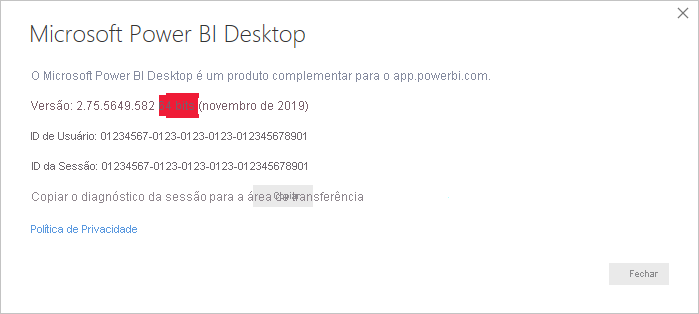
Instalar o Cliente Oracle para Ferramentas da Microsoft
O OCMT instala e configura o Provedor de Dados Oracle para .NET (ODP.NET) para dar suporte a conexões de ferramentas Microsoft de 32 e 64 bits com bancos de dados locais e na nuvem da Oracle, incluindo o Oracle Autonomous Database. É um instalador gráfico que automatiza o processo de instalação do Cliente do Oracle Database. Ele dá suporte à conexão com Power BI Desktop, serviço do Power BI, Excel, SQL Server Analysis Services, SQL Server Data Tools, SQL Server Integration Services, SQL Server Reporting Services e BizTalk Server.
O software OCMT é gratuito. Ele pode ser baixado na página do Cliente Oracle para Ferramentas da Microsoft e está disponível para Power BI Desktop de 32 bits ou 64 bits.
O Power BI Desktop usa ODP.NET não gerenciado para se conectar ao banco de dados Oracle ou ao Oracle Autonomous Database.
Você pode encontrar instruções passo a passo sobre como usar o OCMT e configurar a conectividade com o banco de dados Oracle no Power BI Desktop aqui.
Conectar-se a um banco de dados Oracle com o gateway de dados local
Algumas implantações de aplicativos do Power BI Desktop usam o gateway de dados local para se conectar ao banco de dados Oracle. Para se conectar a um banco de dados Oracle com o gateway de dados local, use o OCMT de 64 bits no computador que executa o gateway, pois o gateway é um aplicativo de 64 bits. Para obter mais informações, acesse Gerenciar sua fonte de dados – Oracle.
Conectar a um Banco de Dados Oracle
Para obter informações sobre como se conectar a um banco de dados Oracle ou a um banco de dados Oracle Autonomous a partir do serviço do Power BI ou Power BI Desktop, acesse o artigo do Power Query sobre Bancos de dados Oracle .
Conteúdo relacionado
- DirectQuery no Power BI
- O que é o Power BI?
- Fontes de dados para o serviço do Power BI
- Cliente Oracle para Ferramentas da Microsoft
Mais perguntas? Perguntar à Comunidade do Power BI